プログラム開発において、開発環境はとても重要です。
各個人・言語によって使いやすい環境はそれぞれありますが、今回は私が長年使用してきたeclipseの環境構築について解説していきます。
Javaプログラムを開発するための統合開発環境(プログラムを書いたり実行したりするためのツール)としてeclipseをお勧めしますが、無くても大丈夫です。
環境構築が面倒という方は以下のサイトで構築なしでも実行できるため使用してください。
Online Java compiler | ブラウザでプログラミング・実行ができる「オンライン実行環境」| paiza.IO
ただし、私の経験上6年間で4個の現場を経験しましたがいずれも開発はeclipseを使用して行われていたためこれからJavaのエンジニアを目指すのであれば今のうちに慣れておくことをお勧めします。
・eclipseのダウンロード
eclipseのダウンロードは以下のサイトから行えます。
特にこだわりがなければ最新版をダウンロードすることをお勧めします。
統合開発環境 Eclipse 日本語化プロジェクト – Pleiades (osdn.jp)
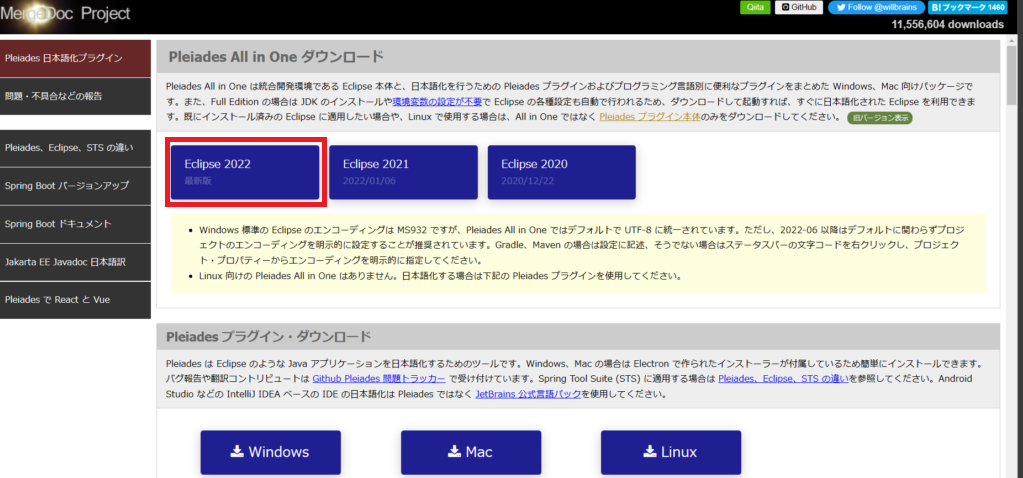
上記の赤枠の箇所をクリックするとダウンロードページに遷移するため、JavaのFull Editionをダウンロードします。
ダウンロードするとZIPファイルがダウンロードされるため、ダウンロードされたファイルを解凍してください。

解凍すると以下のようなフォルダ構成となっているはずなので、赤枠で囲ったパスまで移動し、eclipse.exeをダブルクリックしてください。
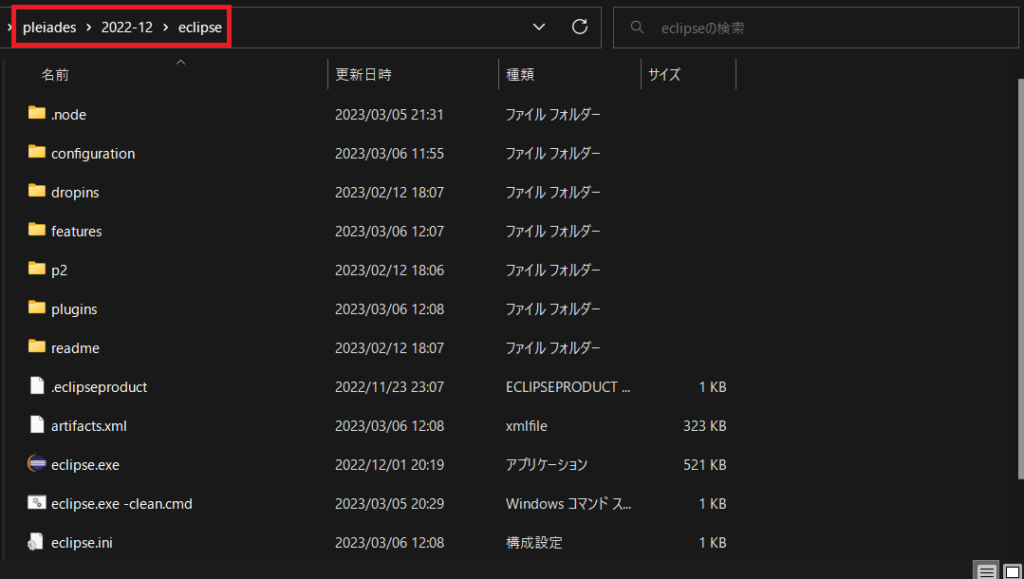
ダブルクリックでファイルを開くと以下のような画面が表示されるため、「起動」を押下してください。

起動すると以下のような画面が表示されるはずです(日本語化は別途調べて対応してください)
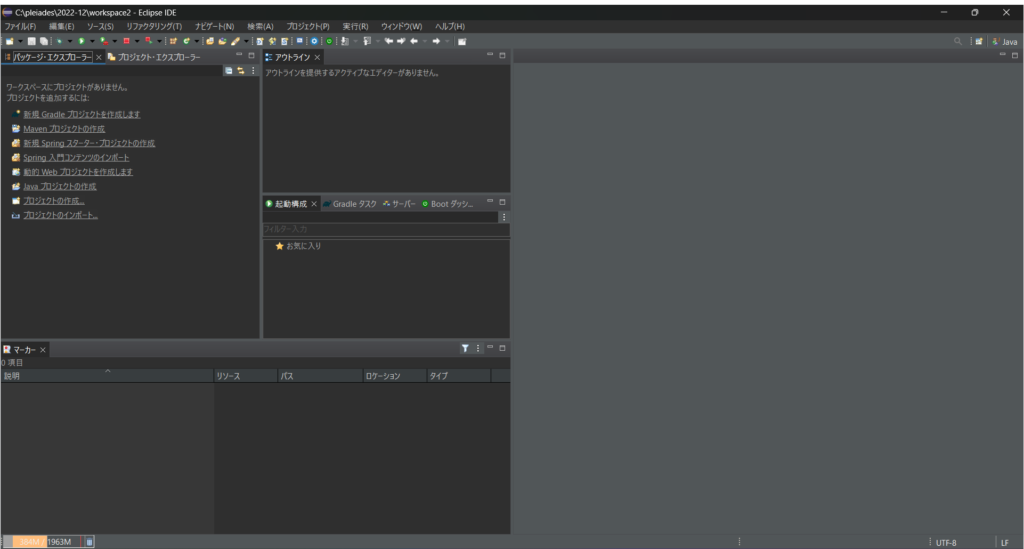
次にeclipse上で[ファイル]ー[新規]ー[Javaプロジェクト]を押下し、Javaプロジェクトを作成します。
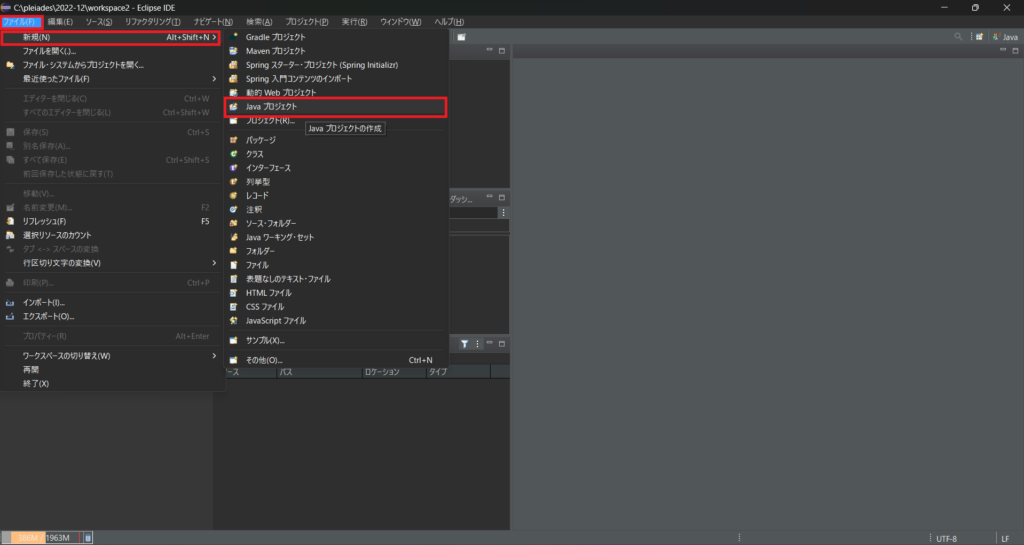
表示された「新規 Java プロジェクト」の画面のプロジェクト名に「TestProject」(仮名)を入力し、完了ボタンを押下します。
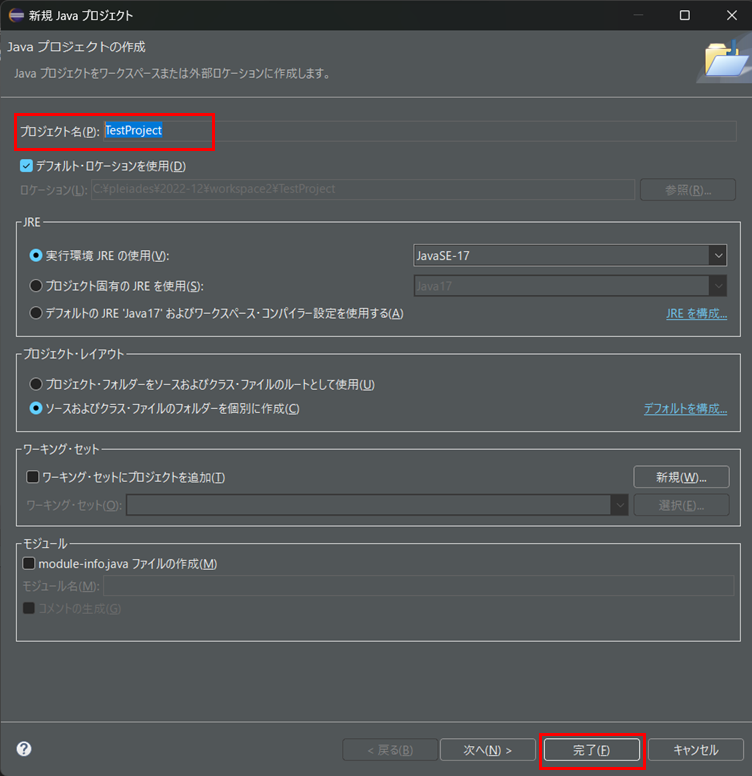
完了するとeclipseの左側のパッケージエクスプローラーに作成した「TestProject」が表示されます。
次にJavaのコードを記載するクラスを作成するために作成したプロジェクトを右クリックし、
[新規]ー[クラス]を押下します。
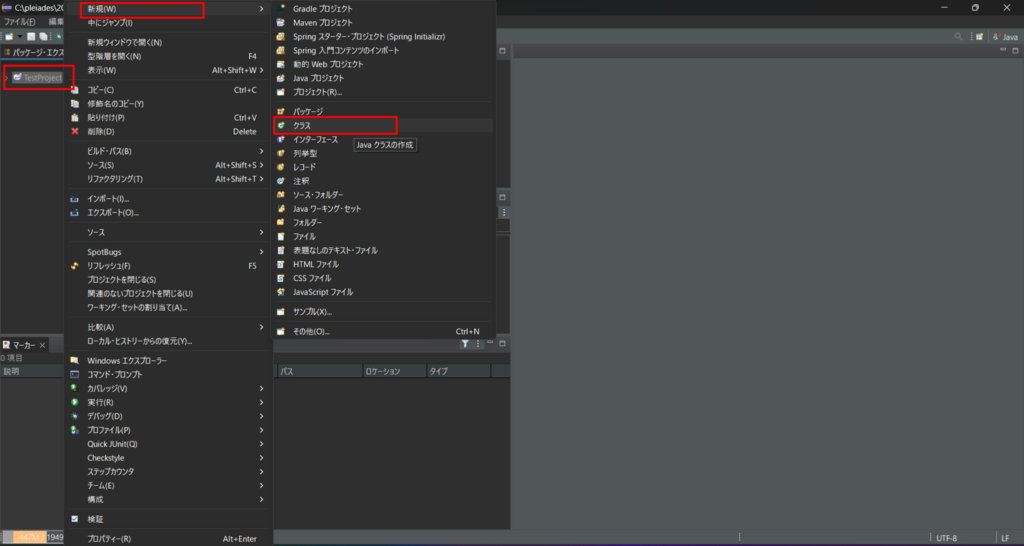
表示された「新規 Java クラス」の画面の名前に「HelloWorld」と入力し、完了ボタンを押下します。
※クラス名の頭文字は大文字というルールが存在するため、今後クラスを作成するときはクラス名大文字は意識してください。
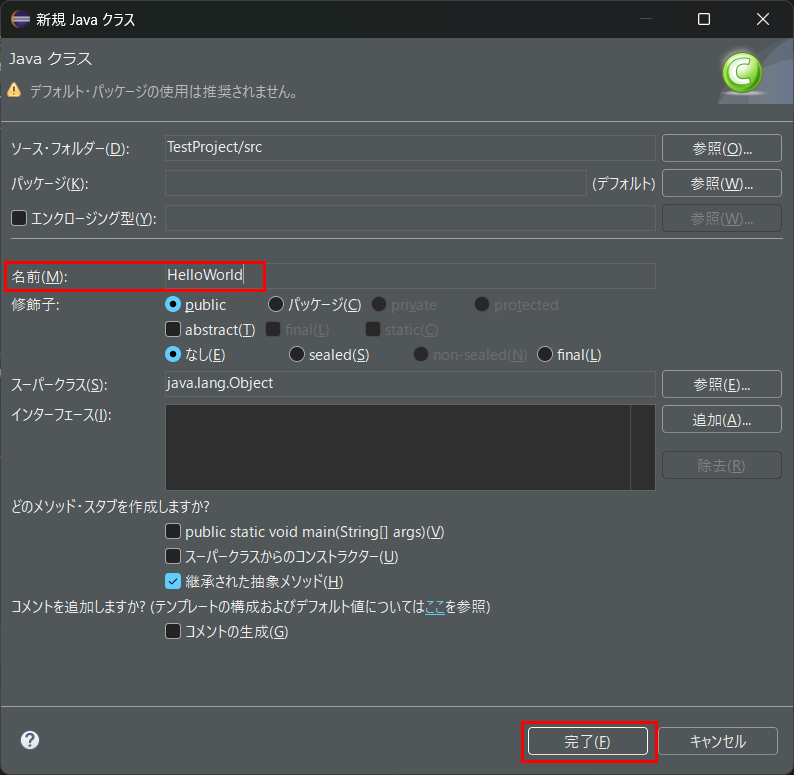
完了するとeclipseの右側に作成したHelloWorldクラスが表示されます。
基本的に1つのプロジェクトに複数のクラス(Javaファイル)を作成していくことになります。
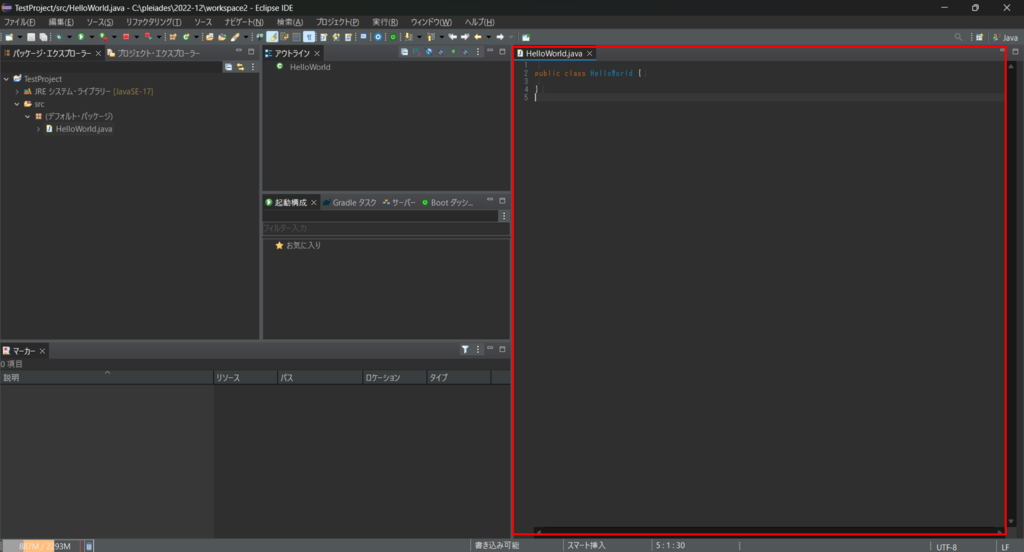
環境設定、長くなってしまいましたが以上でeclipse環境構築~クラス作成までの流れは以上となります。エラーや分からないこと・日本語化教えてほしい等あれば是非お問い合わせページからお問い合わせください。
次回から実際にコードを記載して実行していきます。
次回:Java入門② Hello World

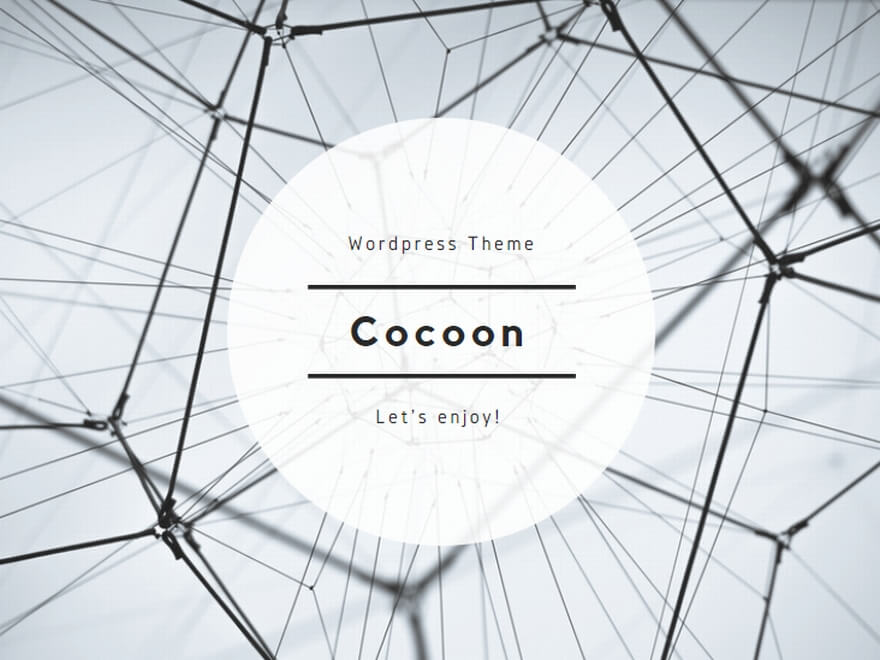
コメント